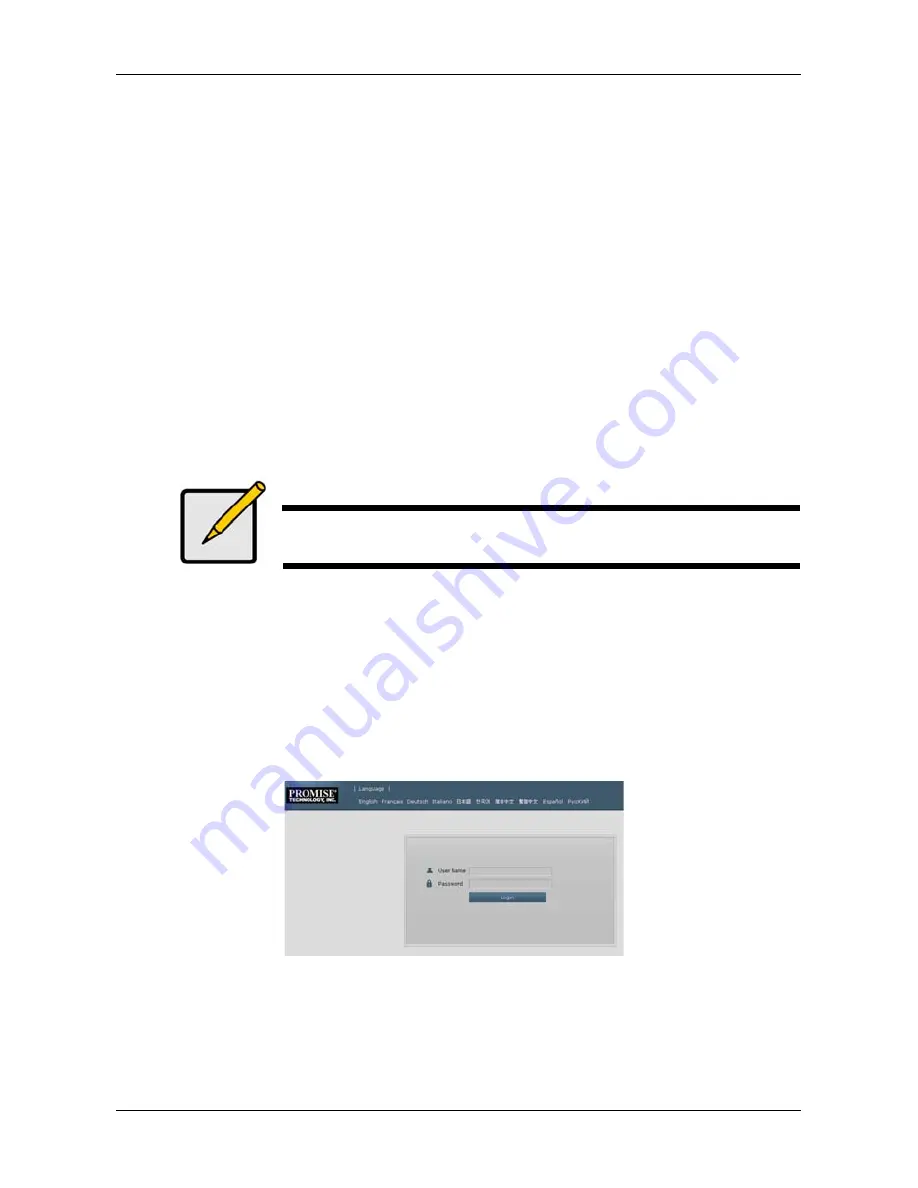
Vess A2600
クイックインストールガイド
手順
7
:論理ドライブの作成
Linux
または
Windows OS
のユーザインタフェースにログインすると、
Vess
の設定には
2
つのオプションがありま
す。このセクションでは、初期のセットアップを完成させる最後の手順、
WebPAM PROe
または
html
ベースのマネジ
メント
GUI
、文字ベースのコマンドラインインタフェース
(CLI)
のいずれかを使用した論理ドライブ
(LD)
の構成方法が
説明されています。
CLI
による
LD
の作成についての詳細は、製品マニュアルをご参照ください。
WebPAM PROe
へのログイン
デスクトップの
WebPAM PROe
リンクアイコンをダブルクリックすると、デフォルトのブラウザが起動され、ログインペ
ージが表示されます。
ログイン画面が表示されたら:
[User Name (
ユーザー名
)]
フィールドに管理者を入力します。
[Password
(
パスワード
)]
フィールドにパスワードを入力します。
Login (
ログイン
)
ボタンをクリックします。
ユーザー名およびパスワードでは、大文字と小文字が区別されます
サインイン後、
WebPAM PROe
の開始画面が表示されます。エンクロージャに未構成の物理ドライブが存在する場
合、
Array Configuration (
アレイ構成
)
メニューも表示されます。
注
ログイン画面をブックマーク
(Firefox)
またはお気に入り
(Internet Explorer)
に登録して
おけば、次回容易にアクセスできます。
言語の選択
- WebPAM PROe
WebPAM PROe
は、英語、ドイツ語、フランス語、イタリア語、スペイン語、ロシア語、日本語、韓国語、繁体字中国
語、および簡体字中国語で表示されます。言語の選択はログイン画面または、ログイン後の
WebPAM PROe
メニュ
ーヘッダーから行えます。
1.
ログイン画面のメニューヘッダーからインタフェースに使用する
Language (
言語
)
を選択します。
2.
ご使用したい言語をクリックします。
WebPAM PROe
のユーザインタフェースが選択した言語で表示さ
れます。
図
26
:
WebPAM PROe
インタフェースに使用する「
Language (
言語
)
」を選択
論理ドライブの作成
新しく起動された
Vess
システムには、ディスクアレイまたは論理ドライブがありません。論理ドライブを作成するに
は:
1. Web
PAM
PROe
にログインします。設定するアレイが存在しない場合、自動的に
Disk
Array
Configuration (
ディスクアレイ構成
)
メニューが表示されます。
179






























